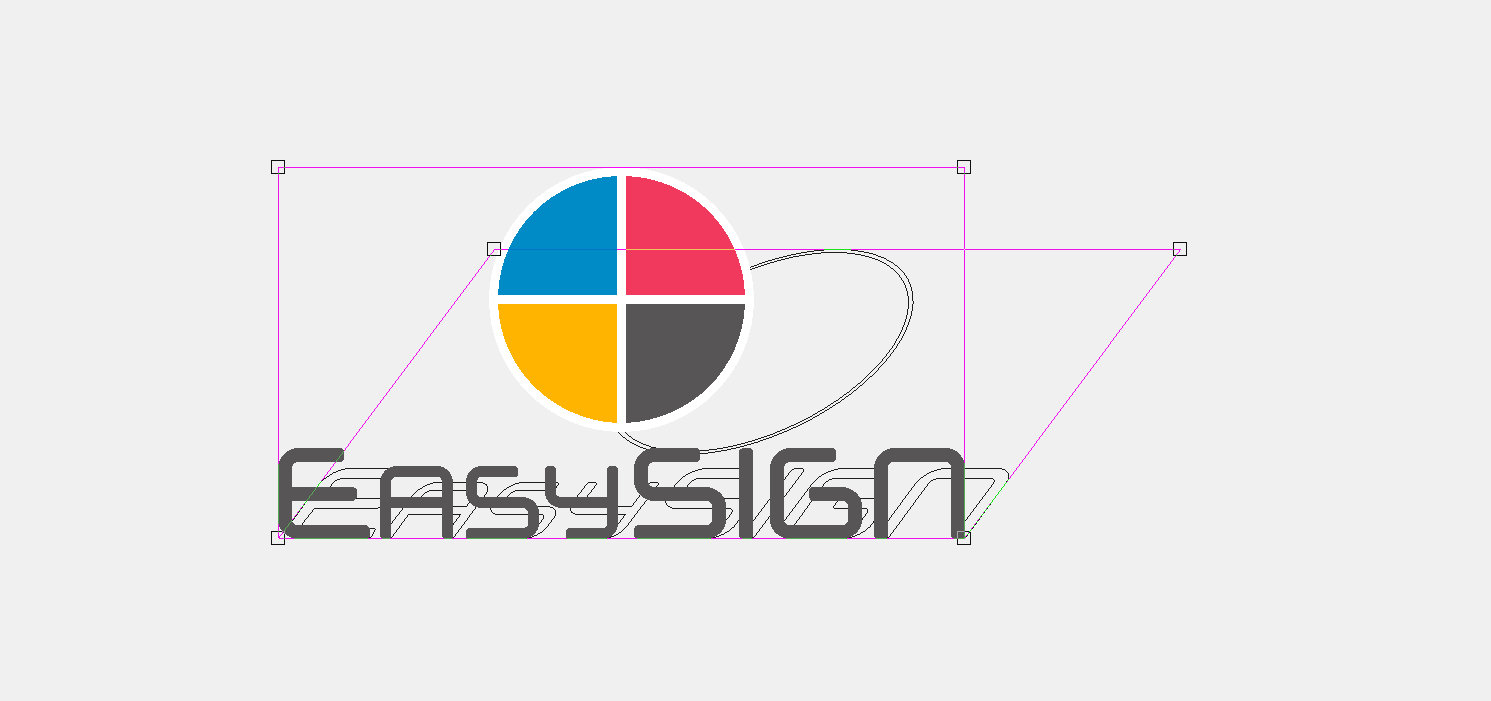EasySIGN erbjuder direktredigering på skärmen med Dra verktyget. Detta är en kraftfull och mångsidig funktion för att justera de olika delarna av din design. Dragverktyget passar många funktioner för att ändra din design direkt. Verktyget finns i verktygslådan, det här verktygsfältet är som standard placerat till vänster om ditt kalkylblad i EasySIGN-programvaran.
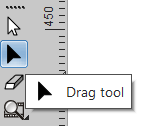
Dragtool är den svarta pilen, tillgänglig under den vita pilen som är markeringsverktyget.
Markeringsverktyget används för att markera objekt och dragtool (nodverktyget) används för att redigera objekt.
Alla objekt kan redigeras på skärmen, så du ser varje variant omedelbart. Vi visar några exempel på de olika redigeringsmöjligheterna för detta verktyg.
Ändra ritningar
EasySIGN innehåller ett omfattande urval av ritverktyg. Du kan rita alla typer av objekt som cirklar, rektanglar, stjärnor, pilar etc. direkt som en form i EasySIGN. Justera dessa objekt direkt på skärmen med dragverktyget, samtidigt som du behåller objektegenskaperna. Om du till exempel har ritat en fyrkant kan du avrunda alla hörn samtidigt med dragverktyget. Välj torget och tryck på dragtoolen för att ändra hörnen på torget.
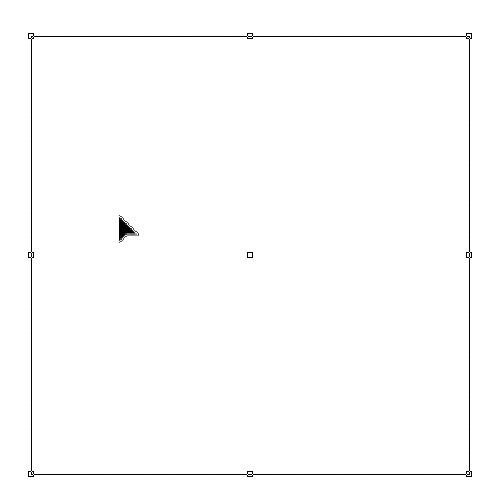
Justera effekter
En uppsättning effekter finns under effekter i EasySIGN-menyraden. När du har applicerat en effekt på ditt objekt kan du ändra effekten på skärmen med dragverktyget. Detta kan göras för både vectordata såväl som bitmappar, eftersom effekter kan tillämpas på båda i EasySIGN. Välj objektet med effekten och tryck på dragverktyget för att redigera den tillämpade effekten på skärmen.

Textjustering
Avståndet mellan texter kan justeras med hjälp av dragverktyget. Du kan även spara detta avstånd i EasySIGN och behålla det för framtida användning i andra EasySIGN-kalkylblad. Välj bara texten och tryck på dragverktyget för att öppna och justera textens inriktning. Läs mer om textjustering i kerning tips och trick.

Ställ in konturer
Konturer kan ställas in från dispositionsvalet under effekter i standardmenyraden.
Dessa konturer kan varieras på skärmen med dragverktyget. Välj konturen och tryck på dragverktyget för att ändra konturens position och storlek.
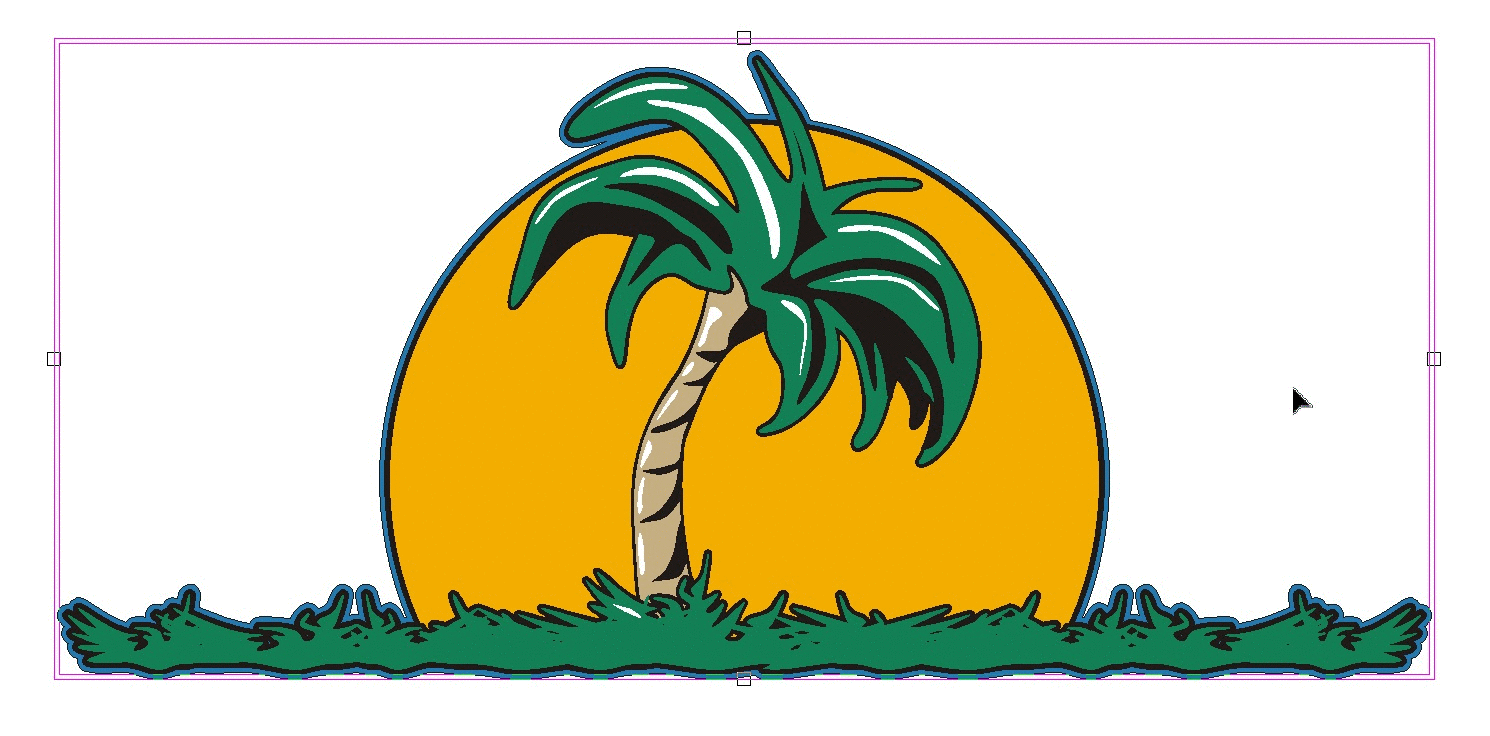
Positioneringsskärmar
Du kan skapa en skugga från skuggvalet under effekter i menyfältet Standard. Skuggan kan ändras på skärmen med hjälp av dragverktyget. Välj bara skuggan och tryck på dragverktyget för att ändra skuggans position och storlek.
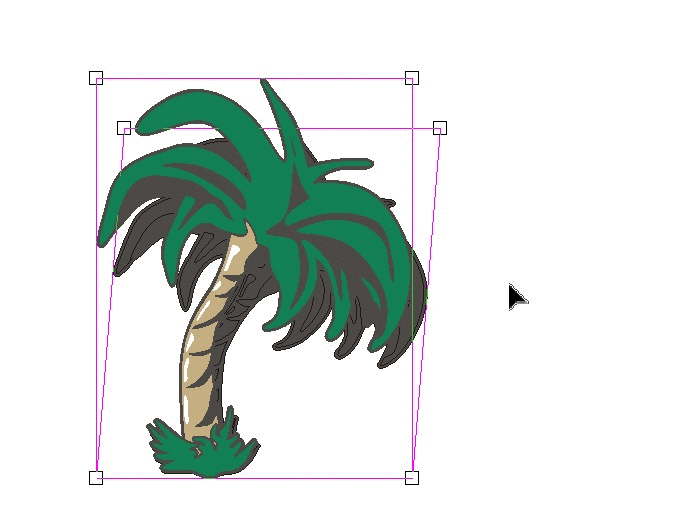
Beskärning av bitmapp
Dragverktyget kan också användas för att ändra storlek på en bitmapp. Så om du har en design med en bitmapp som du vill göra mindre väljer du bitmappen och trycker på dragverktyget för att ändra formen på bitmappen utan att ändra upplösningen.
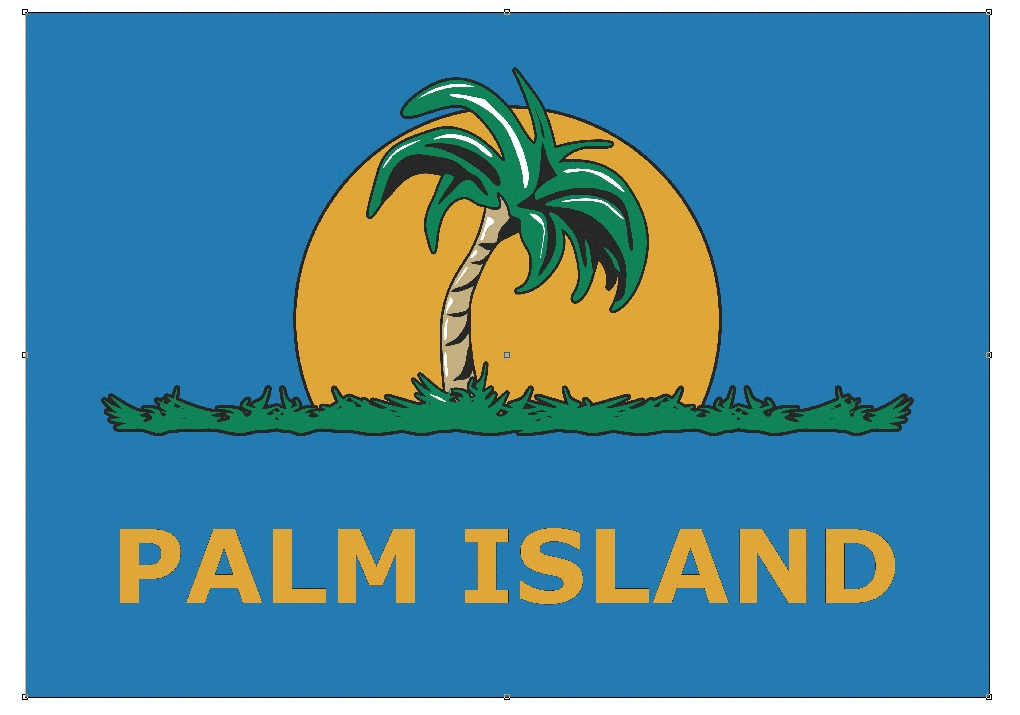
Nodredigering
När ett objekt omvandlas till kurvor eller när du har en ritning existerar varje separat vektor från linjer och noder. Dragverktyget öppnar en omfattande verktygslåda för redigering av dessa separata rader och noder.

Med Nodredigeringsverktygsfält Du kan direkt redigera, lägga till, ta bort, konvertera, justera, ansluta, bryta noder och rader och mycket mer.
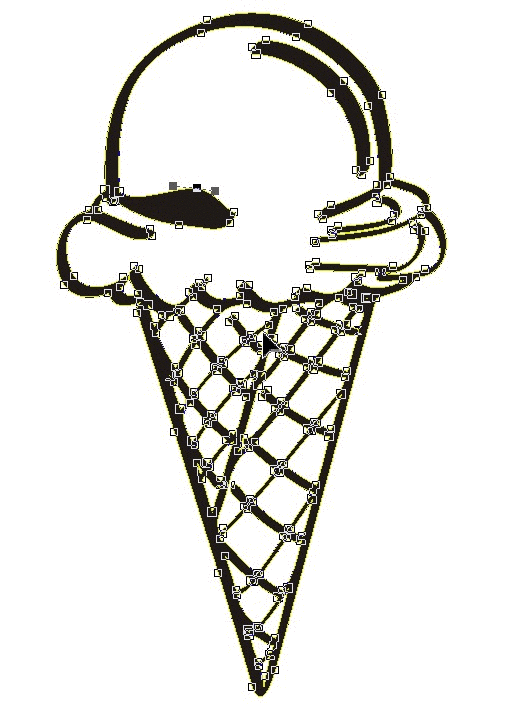
Använd dragverktyget för att ändra design eller ändra delar av kalkylbladet. Möjligheterna är nästan obegränsade.